[老毛桃xp系统]苹果mac如何远程桌面连接?
时间:2017-03-24 来源www.zhutixiazai.com 作者:桌酷主题 点击:次
[老毛桃xp系统]苹果mac如何远程桌面连接?
其实很多的用户都是对苹果mac慕名而来,等到买了苹果mac才觉得有些后悔,因为对于使用Mac编辑文档、办公,甚至浏览网页都有很多不习惯的地方,于是有用户就想要使用远程桌面连接mac来向别人讨教,那么苹果mac如何远程桌面连接?为此,小编就给大家带来了远程桌面连接mac的图文介绍了。
远程桌面连接mac
在苹果 Mac 电脑上的“系统偏好设置”窗口中打开“共享”功能
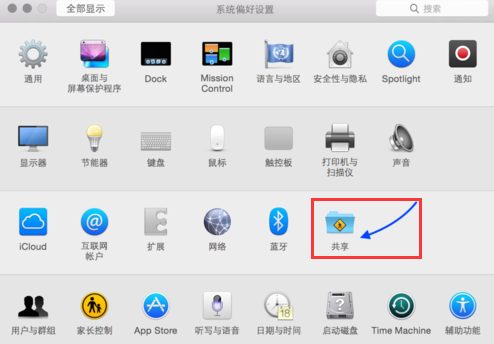
接着在共享窗口中的左侧点击启用“屏幕共享”选项

当屏幕共享功能打开以后,请点击“电脑设置”按钮
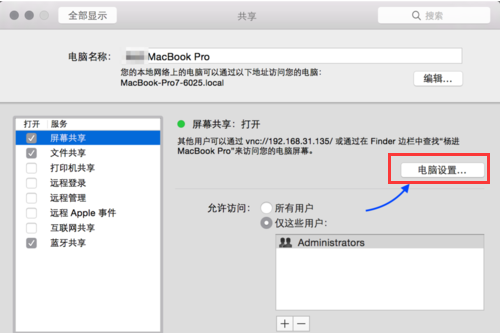
随后请勾选二个选项:
一、任何人都可以请求取得控制屏幕的权限;
二、 VNC 显示程序可以使用密码控制屏幕,并且设置一个连接密码
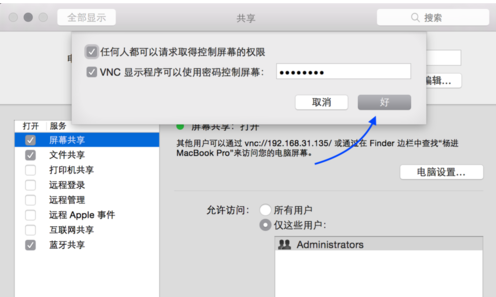
当 Mac 上设置好了远程连接以后,接下来可以百度搜索 VNC Viewer 关键字,进入官方下载页面。

因为 VNC 客户端支持多平台,可以在 Windows、Mac、Linux、Solaris、Aix 系统上运行,这样一来就可以在多个系统平台上来远程控制 Mac 电脑了。进入 VNC 官网,根据自己的系统来下载相应的客户端
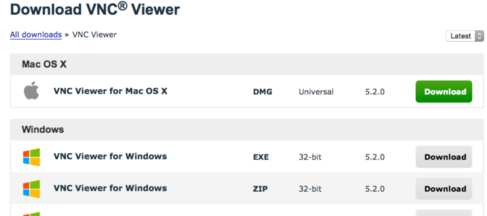
这里以从 Windows 上控制 Mac 电脑为例,在 Windows 系统上打开下载好的 VNC 客户端,输入要控制的 Mac 电脑的 IP 地址,点击 Connect 按钮。
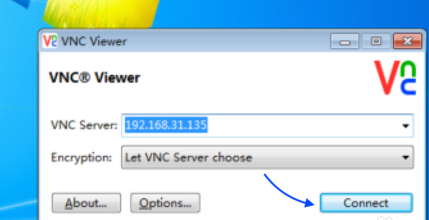
随后会提示我们是否真的要连接此电脑,点击 Continue 按钮继续。

接着请输入我们之前在 Mac 电脑上设置的 VNC 连接密码
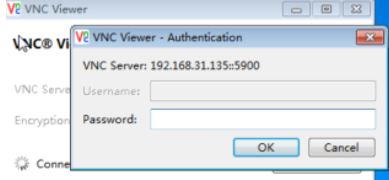
随后就可以看到 Mac 电脑的登录画面了,可以点击相应的用户,输入密码
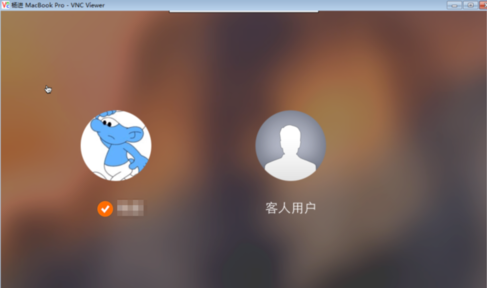
以上就是苹果mac远程桌面连接的操作技巧了。

![[完美win7系统]怎么快速提升win7系](http://www.0731.cc/uploads/allimg/180506/1_0506114KI509.jpg)
![[聪明狗win7系统]Win10屏幕亮度无](http://www.0731.cc/uploads/allimg/180506/1_0506121PS256.jpg)
![[系统基地win7系统]深度DOS工具环](http://www.0731.cc/images/defaultpic.gif)